ハードドライブへのアクセスを回復し、ハードドライブを開けないエラーを修正する方法

この記事では、ハードドライブが故障した場合に、アクセスを回復する方法をご紹介します。さあ、一緒に進めていきましょう!
Twitterは、世界中で起こっているすべてのことについて定期的に更新を取得したい場合に、サインアップする必要がある最大のソーシャルネットワーキングプラットフォームの1つです。ただし、すでにTwitterアカウントを持っている場合は、通知アラートを受け取る必要があります。これらの通知は、最新のトレンドやニュースの更新を見逃さないように、新しいフォロワー、ReTweets、ダイレクトメッセージ、返信、ハイライト、新しいツイートなどに関する更新を提供します。残念ながら、一部のユーザーは、自分のアカウントのTwitter通知を受け取らないと不満を漏らしました。そのため、AndroidおよびiOSデバイスで機能しないTwitter通知を修正する方法を学習するために、このガイドをまとめました。

コンテンツ
デバイスでTwitterから通知を受け取れない理由はいくつかあります。たとえば、次のようなものです。
上記の主な理由に従って、AndroidやiOSデバイスで機能しないTwitter通知を修正するのに役立ついくつかの方法を説明しました。
だから、読み続けてください!
注:スマートフォンには同じ設定オプションがなく、メーカーによって異なるため、変更する前に正しい設定を確認してください。
不安定なインターネット接続が、Twitterからの通知を受け取らない理由である可能性があります。したがって、Wi-Fi ルーターとデバイスを再起動して、適切なインターネット接続を確保してください。この基本的な修正でTwitter通知が機能しない問題が解決しない場合は、以下の方法のいずれかを試してください。
時々、ユーザーは誤ってTwitterのプッシュ通知を無効にします。したがって、最初にすべきことは、Twitterでプッシュ通知が有効になっているかどうかを確認することです。
AndroidおよびiOSデバイスの場合:プッシュ通知を有効にして、Twitter通知が機能しない問題を修正するには、次の手順に従います。
1.Twitterアプリを開きます。
2.画面の左上隅にある3つの破線のアイコンをタップして、メニューにアクセスします。

3.表示されたメニューから、[設定とプライバシー]をタップします。

4.次に、図のように[通知]をタップします。
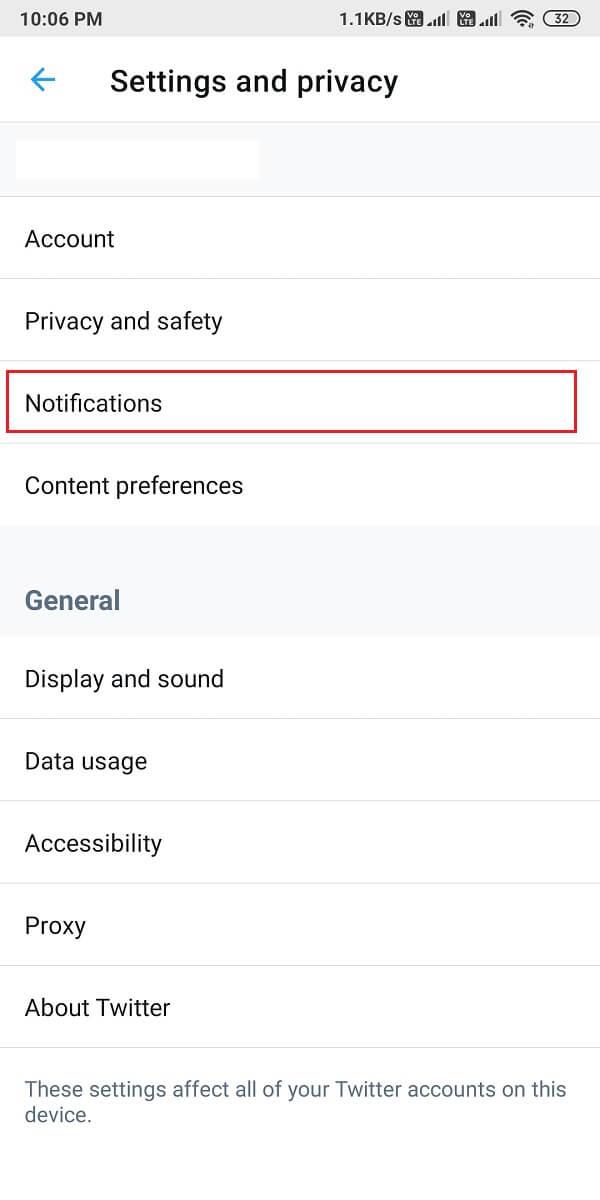
5.次に、プッシュ通知をタップします。
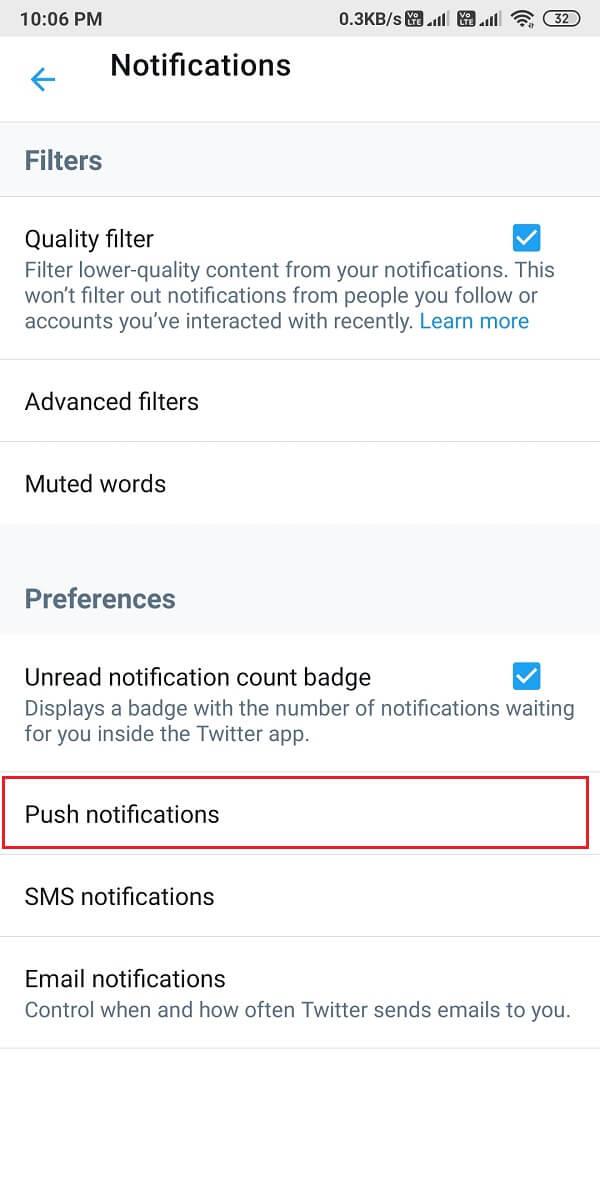
6.以下に示すように、プッシュ通知の横にあるトグルをオンにします。
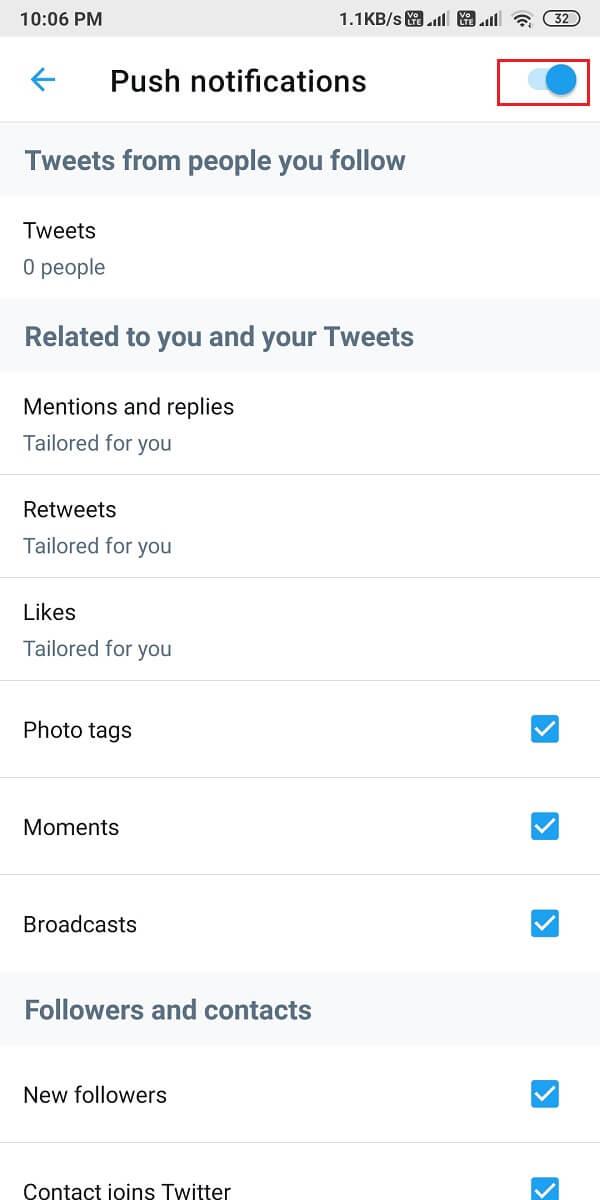
デバイスでサイレントモードまたはサイレントモードをオンにすると、通知はまったく受信されません。DND機能は、重要な会議やクラスにいるときに気が散らないようにするのに便利です。以前に電話をDNDモードにした可能性がありますが、後で無効にするのを忘れました。
Androidデバイスの場合
次の手順に従って、AndroidデバイスでDNDとサイレントモードをオフにできます。
1.通知パネルを下にスワイプして、クイックメニューにアクセスします。
2. DNDモードを見つけてタップし、無効にします。明確にするために与えられた写真を参照してください。
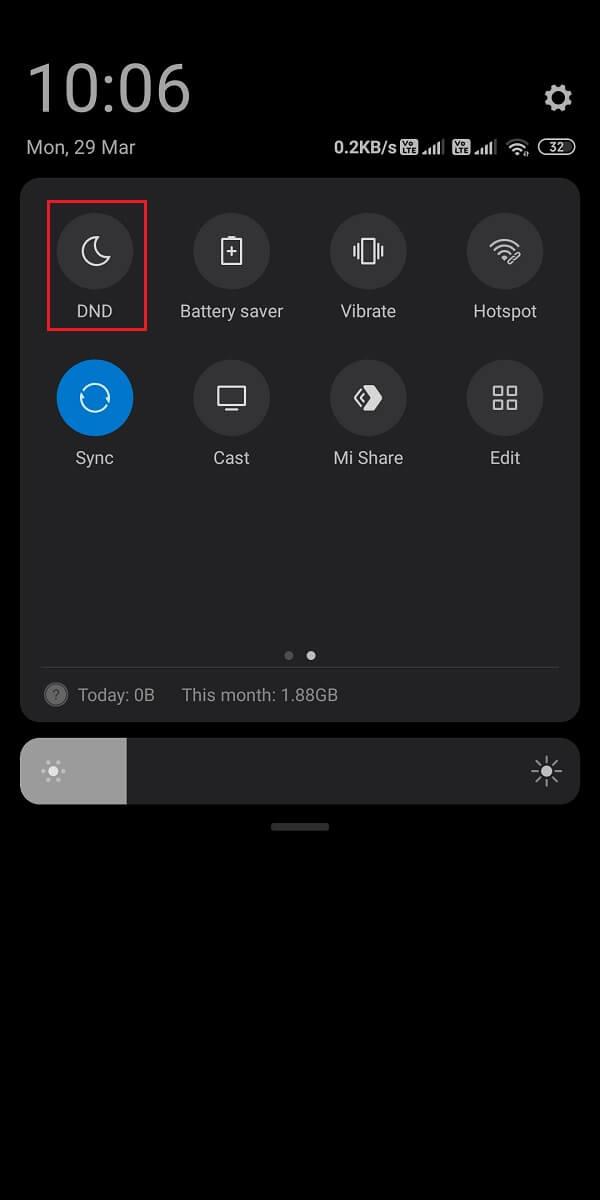
3.音量大ボタンを押したままにして、電話がサイレントモードになっていないことを確認します。
iOSデバイスの場合
iPhoneでDNDモードを無効にする方法は次のとおりです。
1.iPhoneの設定を起動します。
2.ここで、以下で強調表示されているように、[サイレント]をタップします。

3.次の画面でトグルをオフにして、DNDを無効にします。
4.サイレントモードを無効にするには、横から着信音/音量大ボタンを押します。
また読む: Snapchat接続エラーを修正する9つの方法
Twitterアプリにプッシュ通知を送信する権限を付与していない場合は、これがTwitter通知がスマートフォンで機能しない理由である可能性があります。以下で説明するように、デバイスの通知設定からTwitterのプッシュ通知を有効にする必要があります。
Androidデバイスの場合
所定の手順に従って、AndroidフォンでTwitterのプッシュ通知を有効にします。
1.図のように、設定アプリに移動し、[通知]をタップします。

2.アプリケーションのリストからTwitterを見つ��、Twitterのトグルをオンにします。
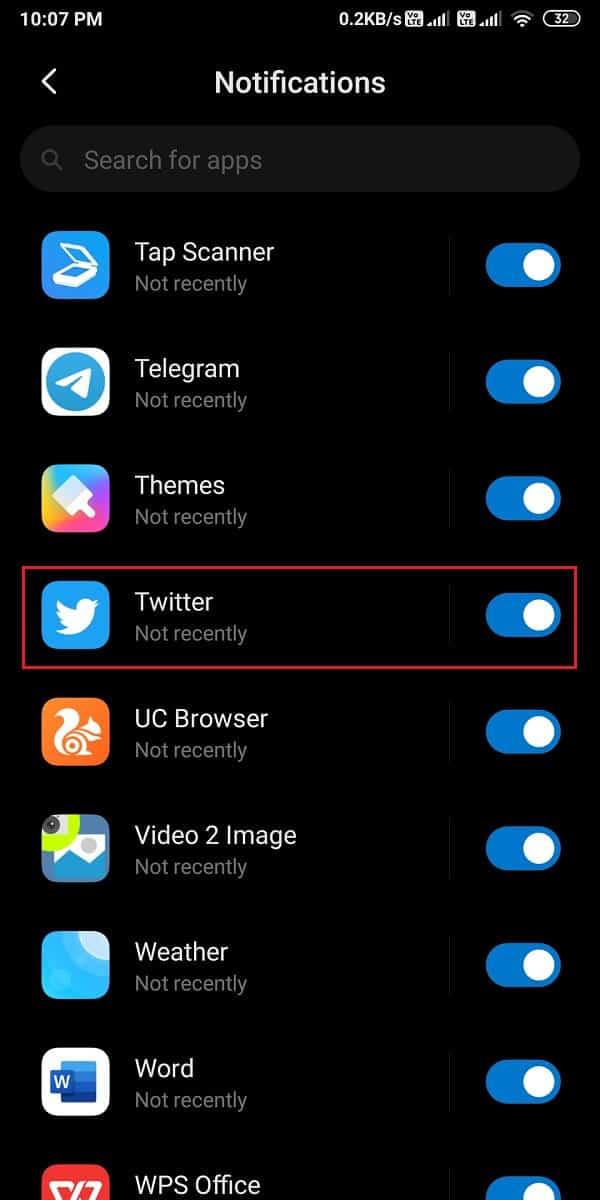
iOSデバイスの場合
Twitter通知を確認して有効にするプロセスは、Androidフォンのプロセスと非常によく似ています。
1. iPhoneで、[設定]> [Twitter]> [通知]に移動します。
2.図のように、[通知を許可する]のトグルをオンにします。
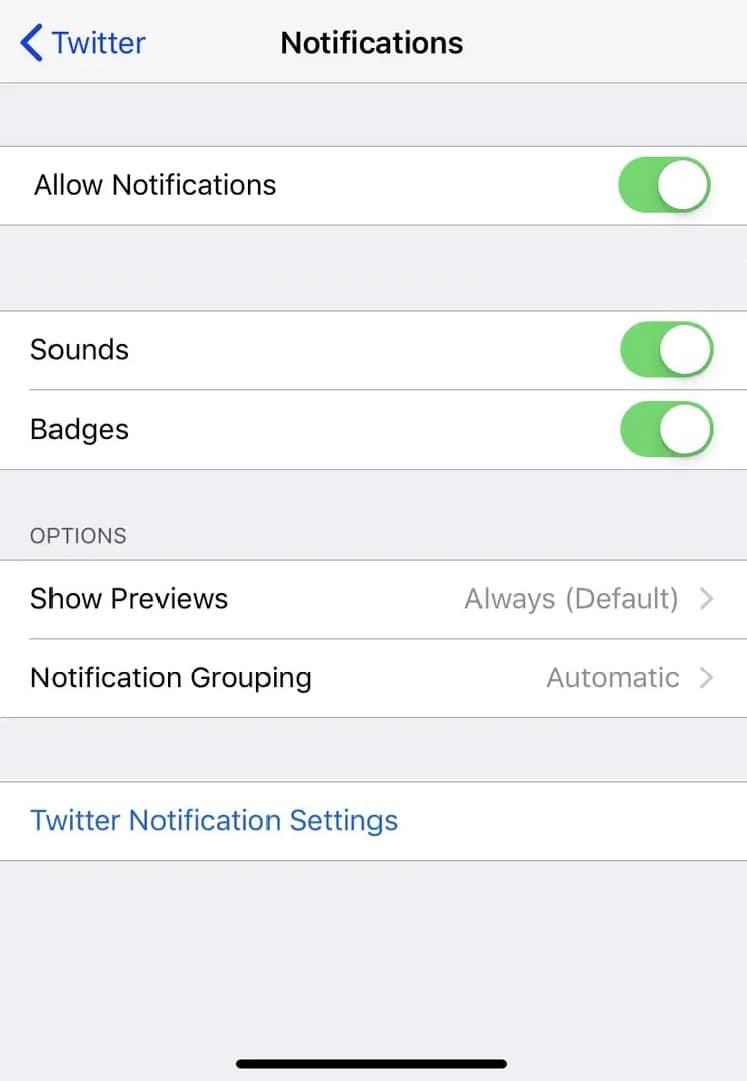
Twitter通知が機能しない問題を修正するには、古いバージョンのアプリでは通知を受け取れない可能性があるため、最新バージョンのTwitterアプリを使用していることを確認してください。スマートフォンでTwitterを更新するには、以下の手順に従ってください。
Androidデバイスの場合
1.デバイスでGooglePlayストアを開きます。
2.プロフィール写真をタップしてから、[アプリとデバイスの管理]をタップします。
3. [概要]タブの下に、[利用可能な更新]オプションが表示されます。
4. [詳細を表示]をクリックして、利用可能なすべての更新を表示します。
5.次の画面で、Twitterを見つけて、強調表示されているように[更新]をクリックします。
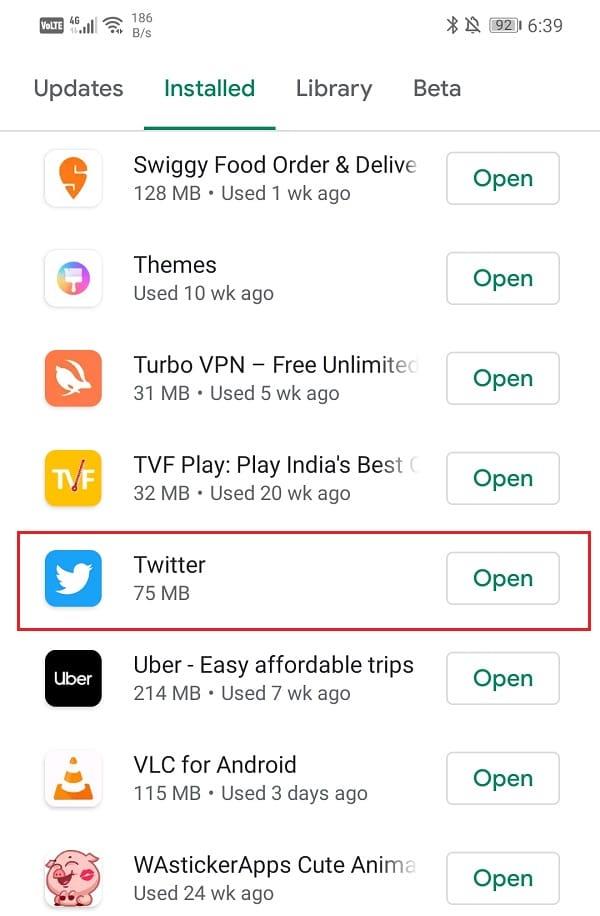
iOSデバイスの場合
次の手順を簡単に実行して、iPhoneで機能しないTwitter通知を修正できます。
1.デバイスでAppStoreを開きます。
2.次に、画面の下部パネルから[更新]タブをタップします。
3.最後に、Twitterを見つけて、[更新]をタップします。
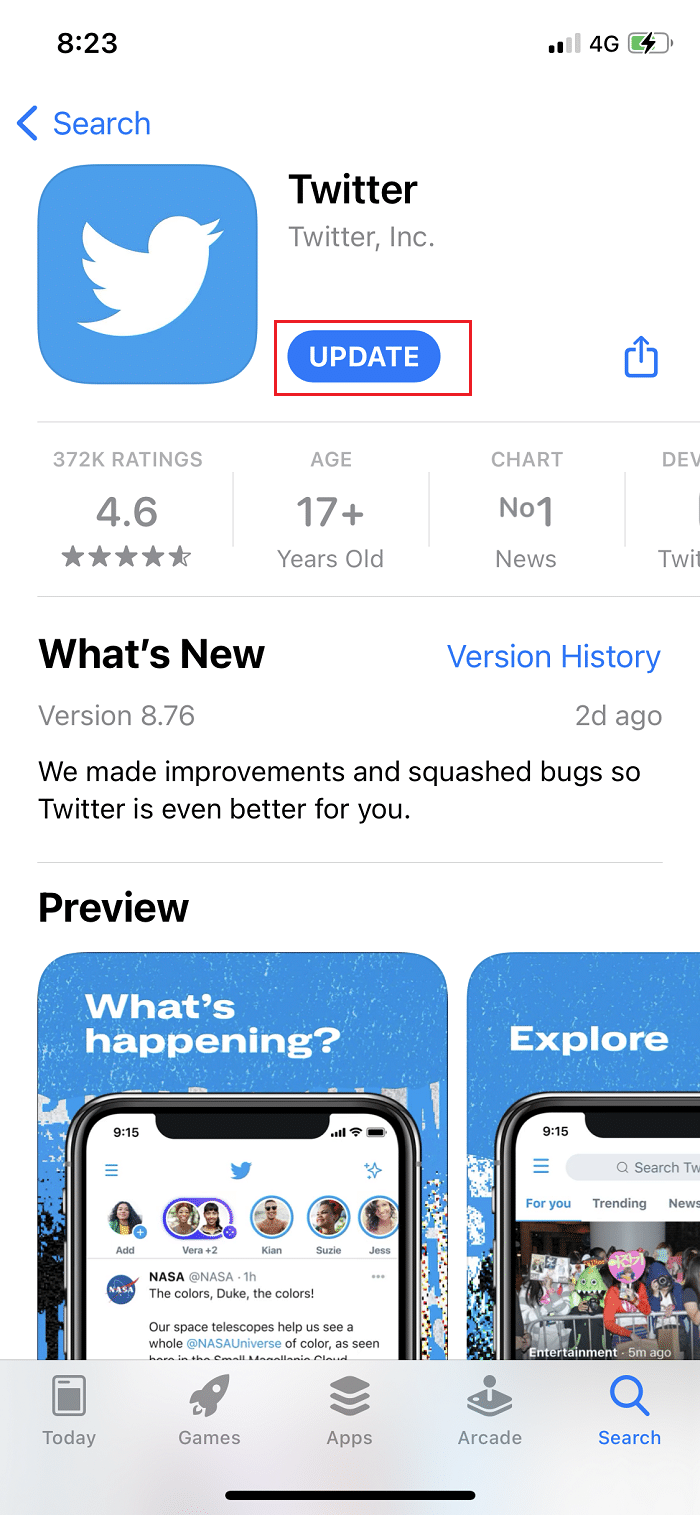
Twitterアプリを更新したら、友達にDMを送信するように依頼するか、ツイートでメンションして、通知を受け取っているかどうかを確認します。
多くのユーザーが、これが上記の問題の解決に役立ったと報告しました。以下で説明するように、Twitterアカウントからログアウトしてログインする手順は、AndroidデバイスとiOSデバイスの両方で同じです。
1. Twitterアプリを起動し、図のように3つの破線のアイコンをタップしてメニューを開きます。

2. [設定とプライバシー]をタップします。

3.次に、図のように、アカウントをタップします。
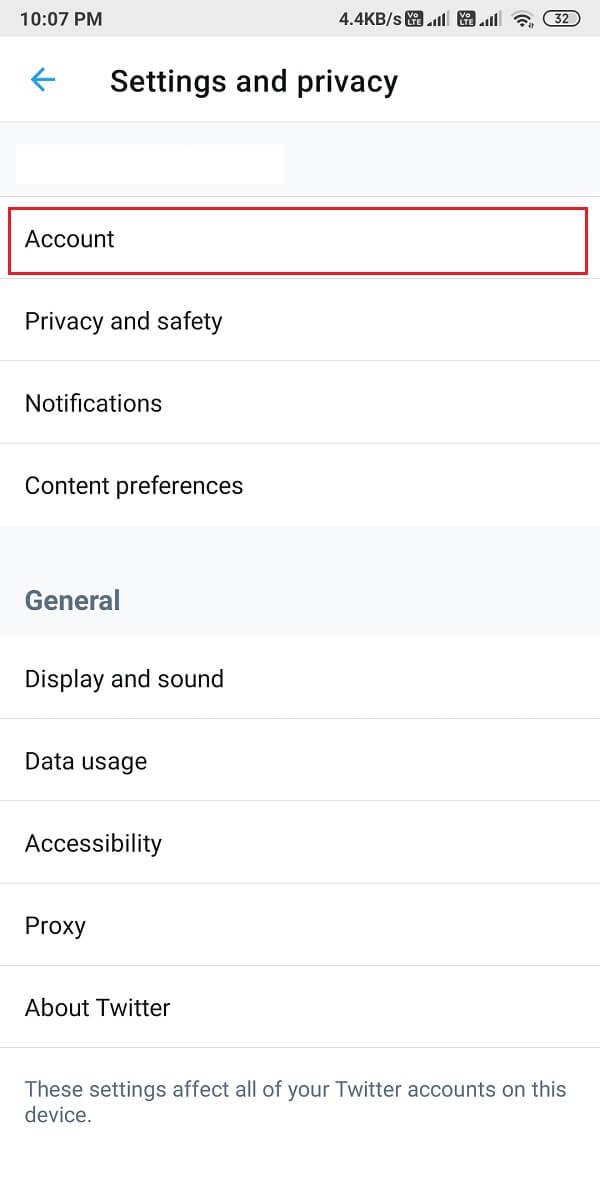
4.最後に、下にスクロールして[ログアウト]をタップします。

5. Twitterからログアウトした後、電話を再起動します。次に、ユーザーIDとパスワードを入力して、アカウントに再ログインします。
Twitter通知が機能しない問題は、今までに修正する必要があります。そうでない場合は、次の修正を試してください。
また読む: Gmailアカウントがメールを受信しないのを修正する5つの方法
Twitterアプリのキャッシュとデータをクリアして、破損したファイルを取り除き、デバイスの通知エラーを修正できる可能性があります。
Androidデバイスの場合
以下にリストされているのは、Android携帯のTwitterアプリのキャッシュファイルとデータファイルをクリアする手順です。
1. [設定]を開き、[アプリ]に移動します。

2.次に、図のように[アプリの管理]をタップします。

3.指定されたリストからTwitterを見つけて開きます。画面の下部にある[データを消去]をタップします。
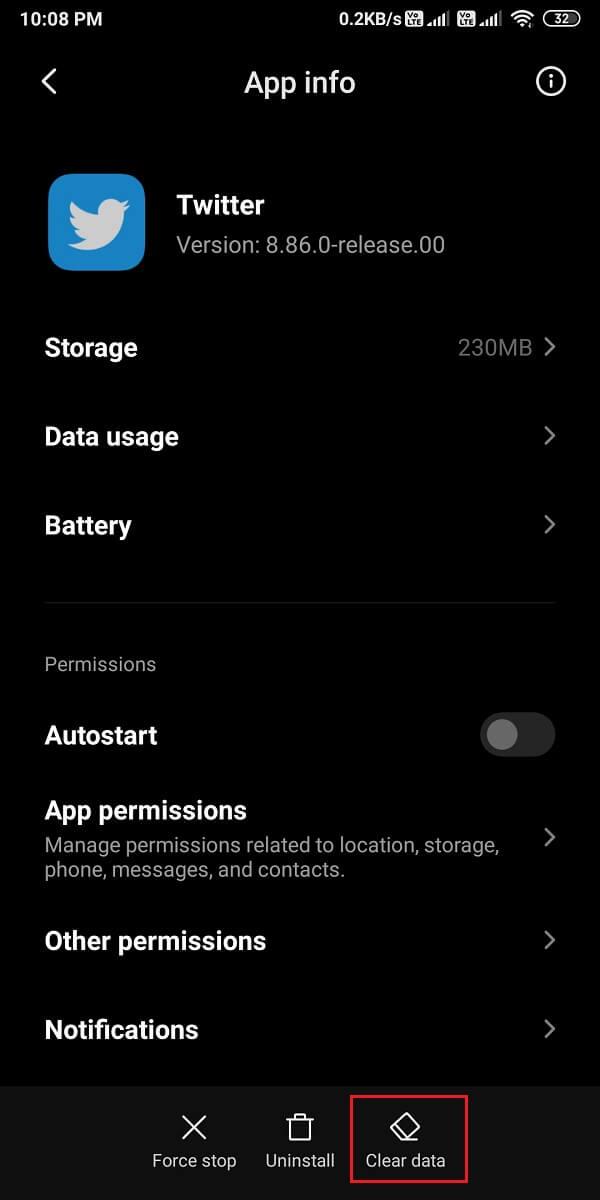
4.最後に、以下で強調表示されているように、[キャッシュをクリア]をタップします。
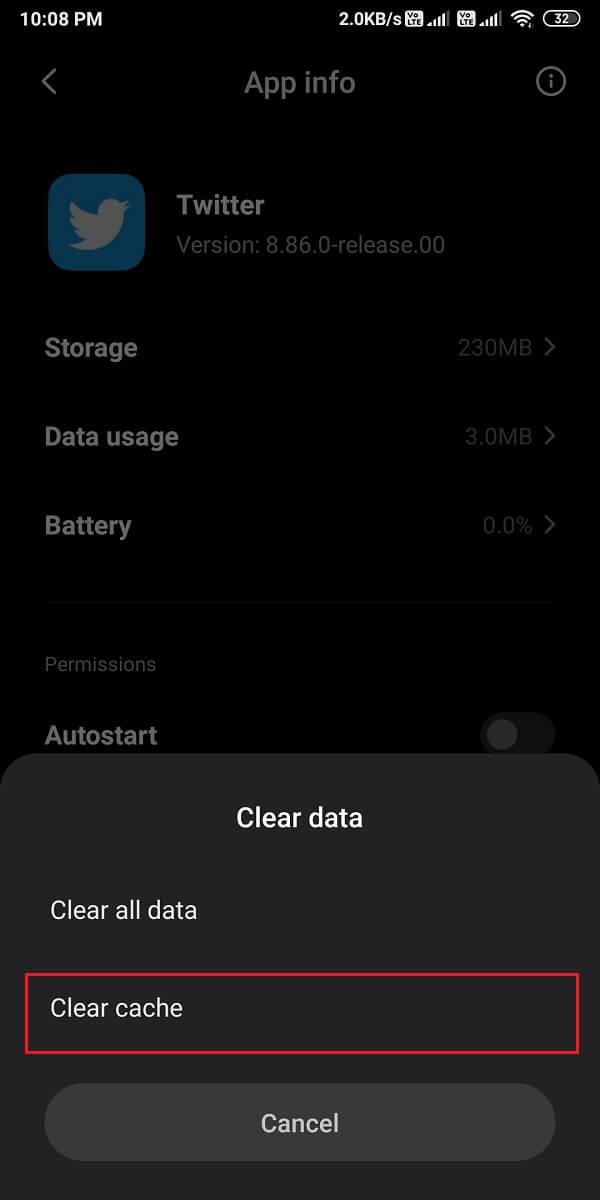
iOSデバイスの場合
ただし、iPhoneを使用している場合は、代わりにメディアとWebストレージをクリアする必要があります。これを行うには、次の手順に従います。
1. Twitterアプリで、画面の左上隅にあるプロフィールアイコンをタップします。
2.メニューから[設定とプライバシー]をタップします。
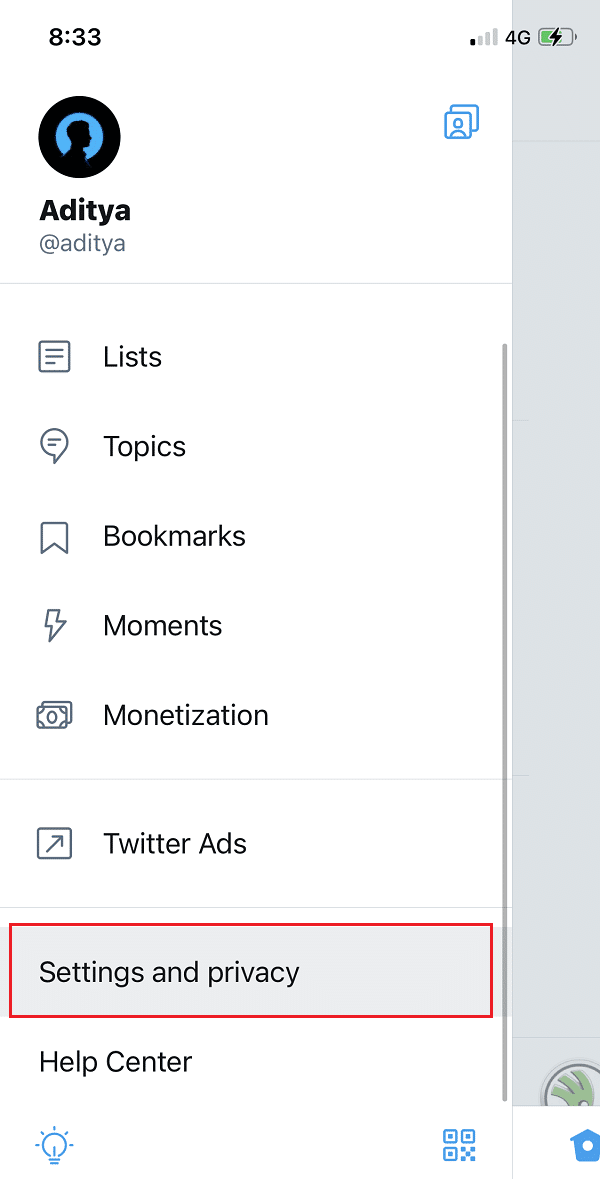
3. [データ使用量]をタップします。
4.次に、[ストレージ]セクションの下の[ Webストレージ]をタップします。
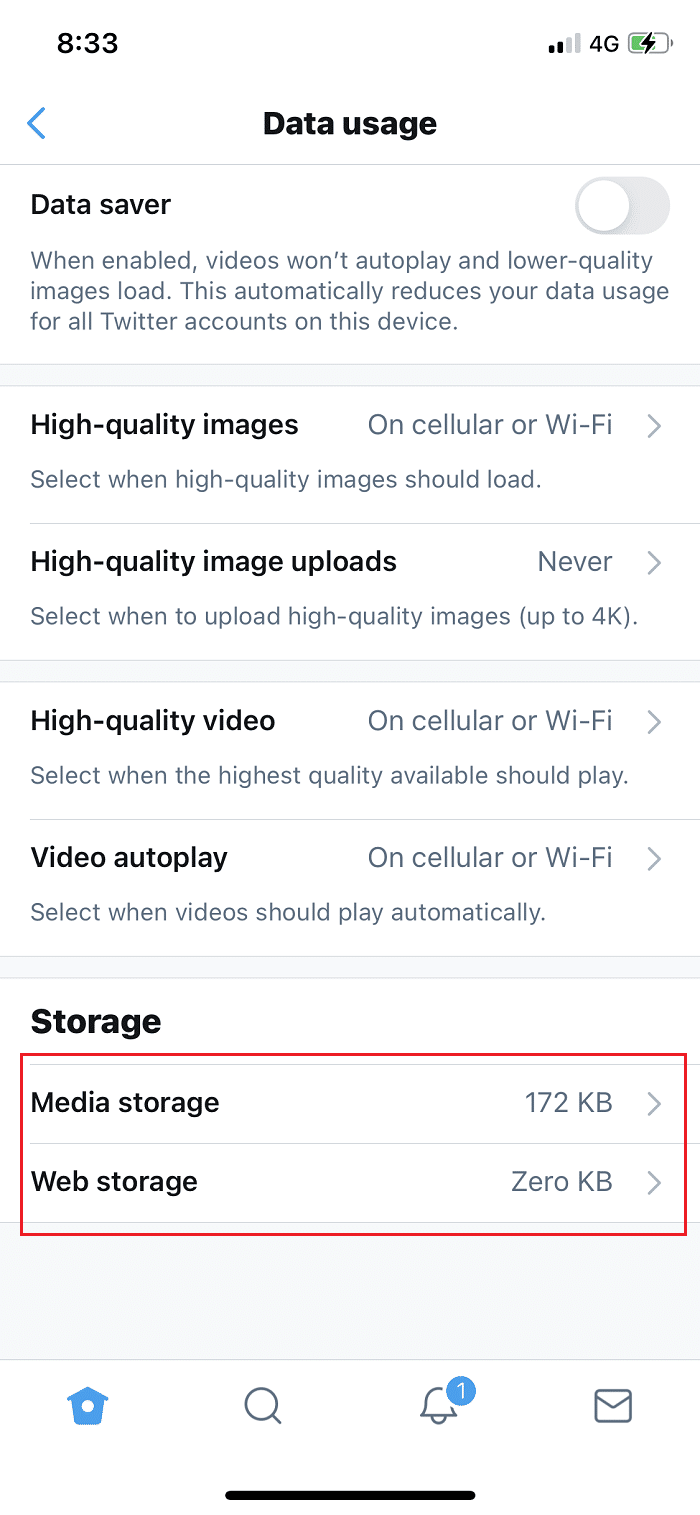
5. [Webストレージ]で、[Webページストレージをクリア]と[すべてのWebストレージをクリア]をタップします。
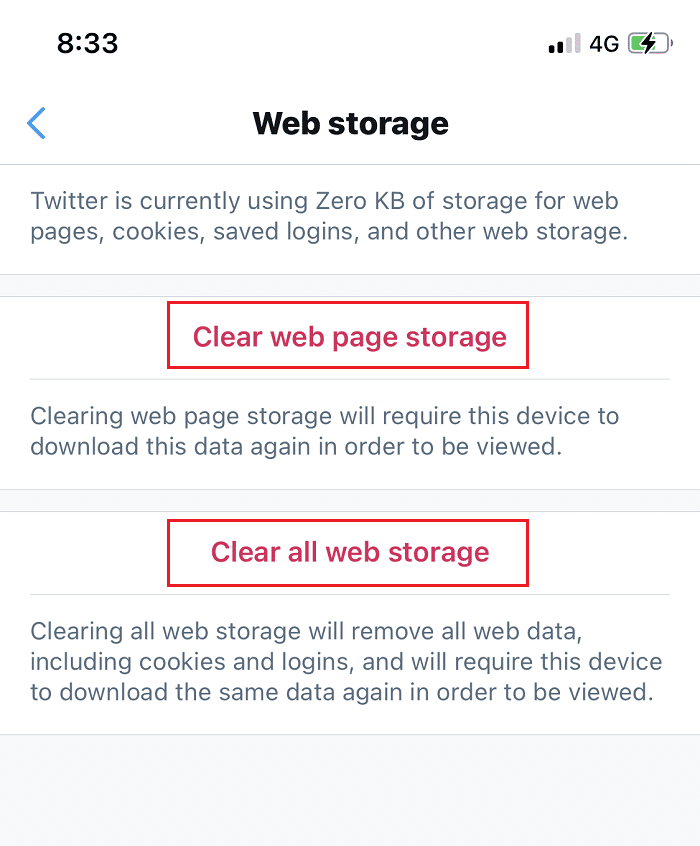
6.同様に、メディア ストレージのストレージもクリアします。
デバイスでバッテリーセーバーモードをオンにすると、デバイス上のどのアプリからも通知を受け取れない場合があります。したがって、Twitter通知が機能しない問題を修正するには、バッテリーセーバーモードが有効になっている場合は無効にする必要があります。
Androidデバイスの場合
Androidデバイスのバッテリーセーバーモードは、次のように簡単にオフにできます。
1.図のように、[設定]を開き、[バッテリーとパフォーマンス]をタップします。
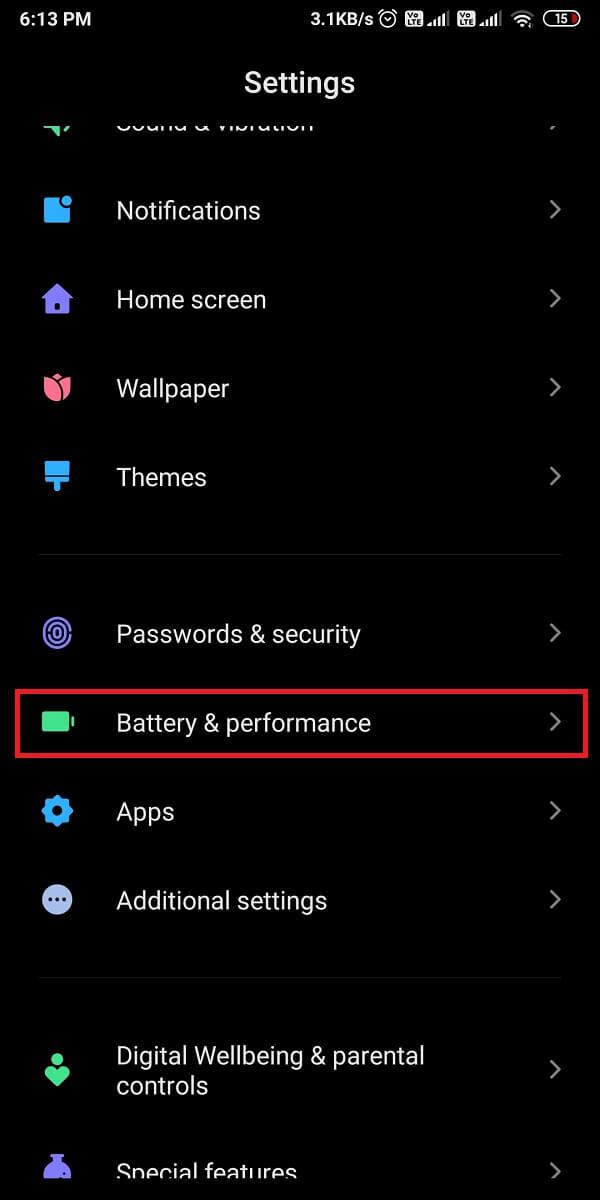
2.バッテリーセーバーの横にあるトグルをオフにして無効にします。明確にするために与えられた写真を参照してください。
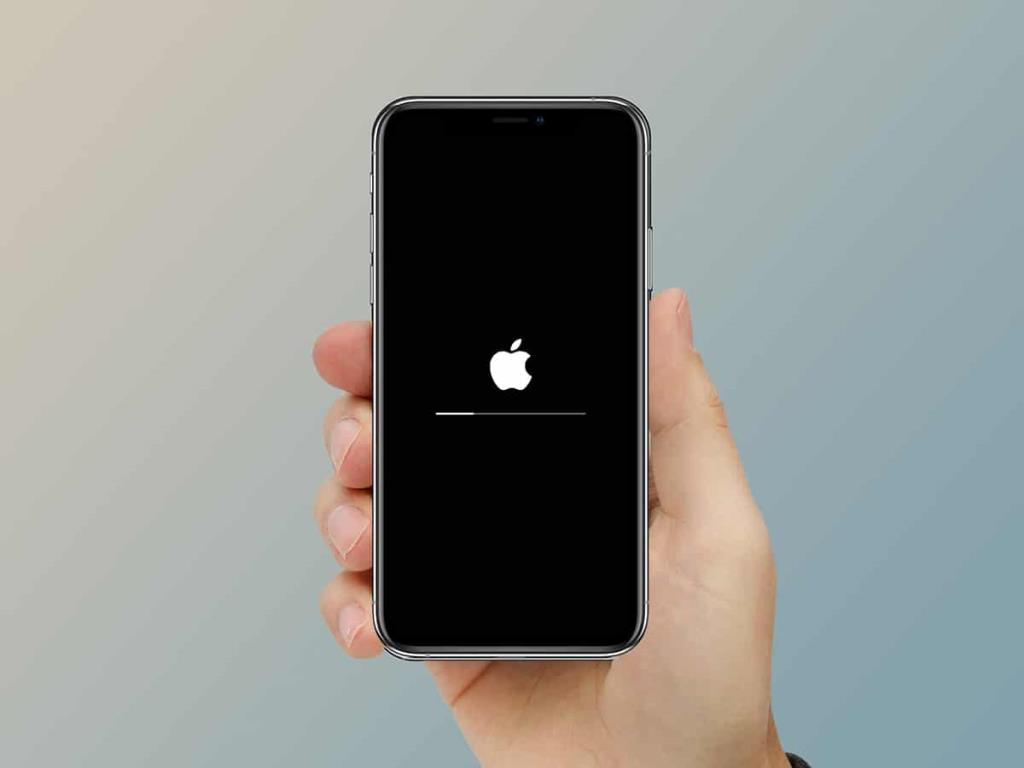
iOSデバイスの場合
同様に、低電力モードをオフにして、iPhoneの問題でTwitter通知が機能しない問題を修正します。
1. iPhoneの設定に移動し、バッテリーをタップします。
2.ここで、低電力モードをタップします。
3.最後に、図のように、低電力モードのトグルをオフにします。

また読む: Facebookのデートを修正する方法が機能していない
バックグラウンドデータの使用を有効にすると、Twitterアプリは、アプリが使用されていないときでもインターネットにアクセスできます。このようにして、Twitterは常に更新し、通知があれば送信することができます。
Androidデバイスの場合
1. [設定]> [アプリ]> [アプリケーションを管理する前に、と。
2.利用可能なアプリのリストからTwitterを開きます。
3.次に、以下に示すように、[データ使用量]をタップします。
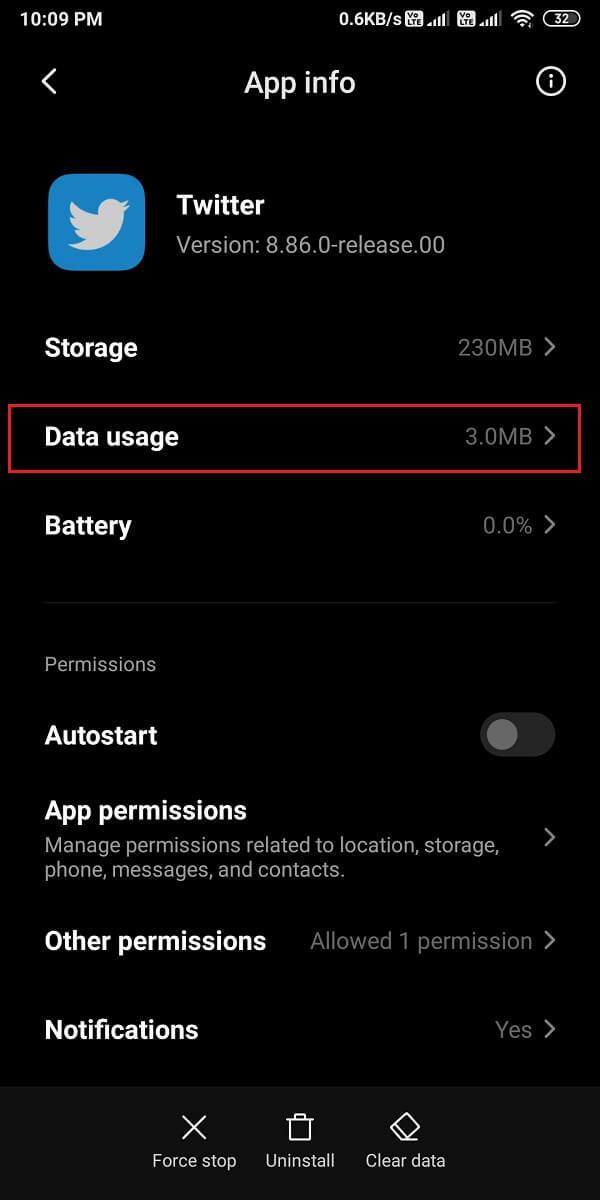
4.最後に、[背景データ]オプションの横にあるトグルをオンにします。
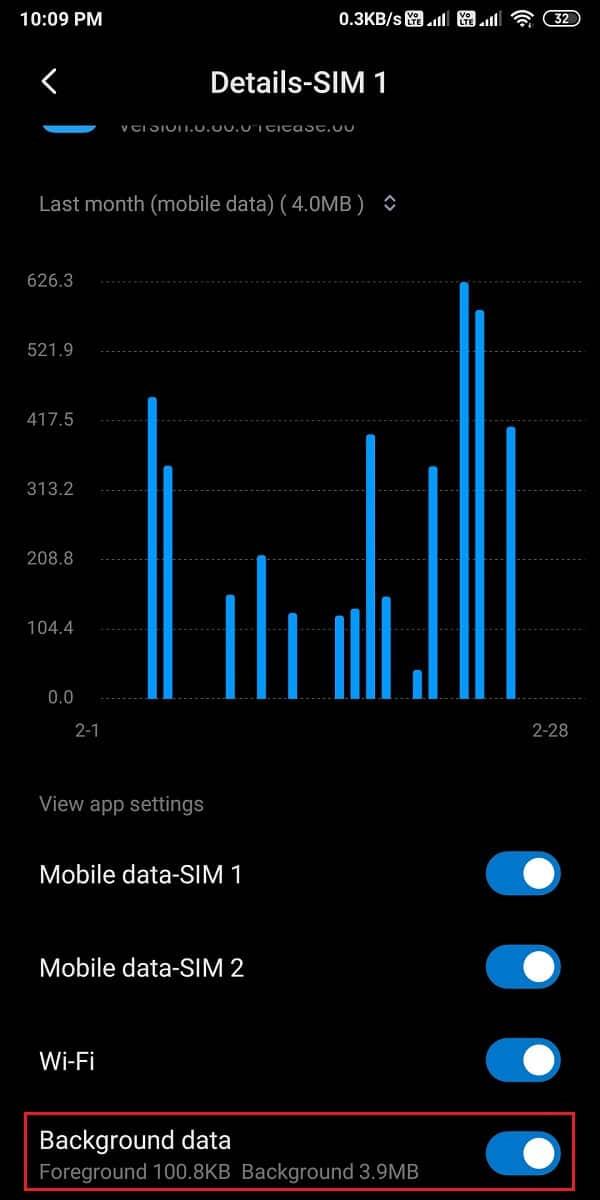
iOSデバイスの場合
次の簡単な手順に従って、iPhoneでTwitterのバックグラウンドアプリの更新機能を簡単に有効にできます。
1. [設定]を開き、[一般]をタップします。
2.次に、図のように、[バックグラウンドアプリの更新]をタップします。
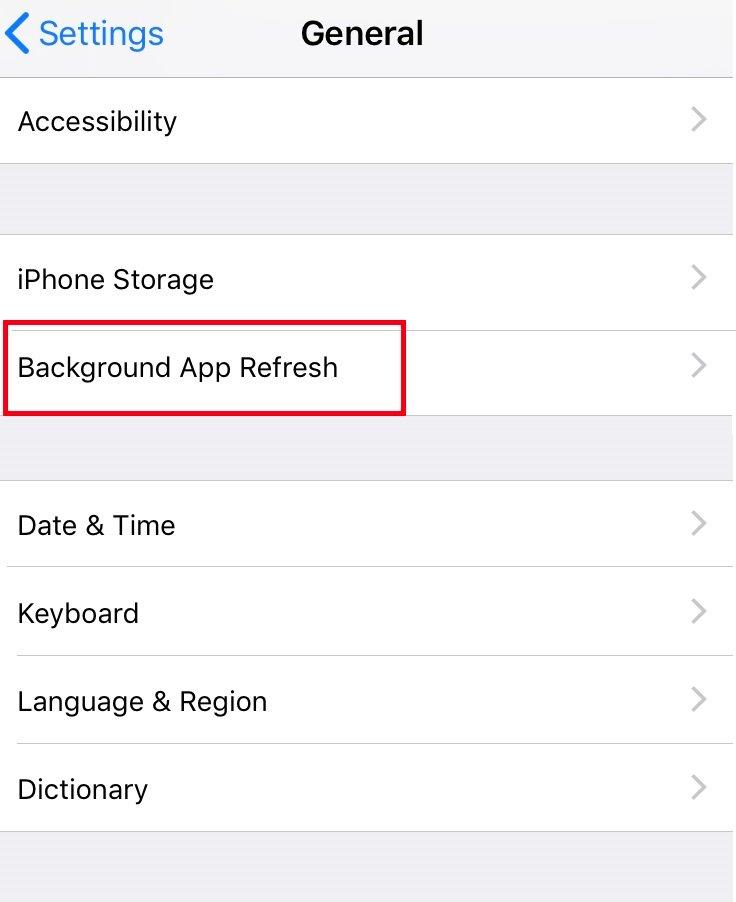
3.最後に、次の画面でトグルをオンにして、Twitterのバックグラウンドデータの使用を有効にします。
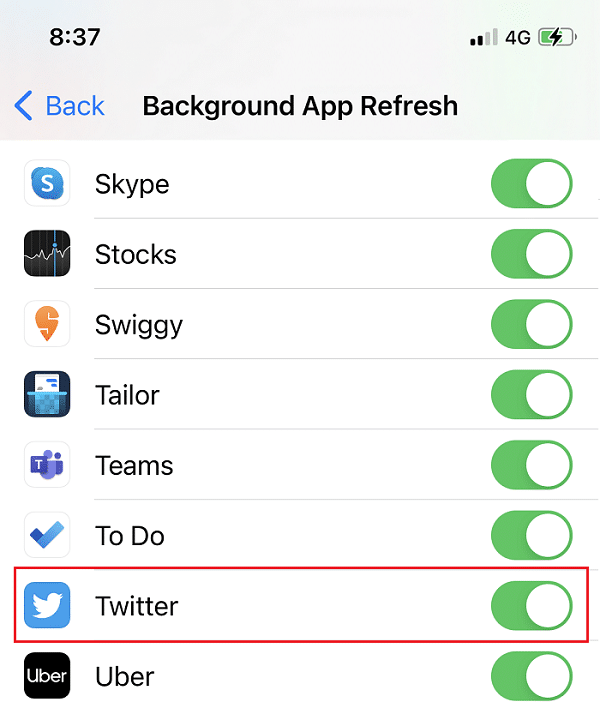
上記の方法のいずれも機能しない場合は、デバイスからTwitterアプリをアンインストールしてから、再度インストールしてみてください。
Androidデバイスの場合
Androidユーザーは、Twitterアプリをアンインストールしてから、GooglePlayストアからインストールできます。
1.アプリドロワーでTwitterアプリを見つけます。
2.を押します-画面にいくつかのポップアップオプションが表示されるまでアプリを押し続けます。
3. [アンインストール]をタップして、デバイスからTwitterを削除します。

4.次に、Google Playストアにアクセスし、デバイスにTwitterを再インストールします。
5. アカウントのクレデンシャルでログインすると、Twitterがエラーなしで機能するようになります。
iOSデバイスの場合
次の手順に従って、iPhoneからTwitterを削除してから、AppStoreから再インストールします。
1. Twitterを見つけて、押し続けます。
2. [アプリの削除]をタップし て、デバイスからアプリをアンインストールします。
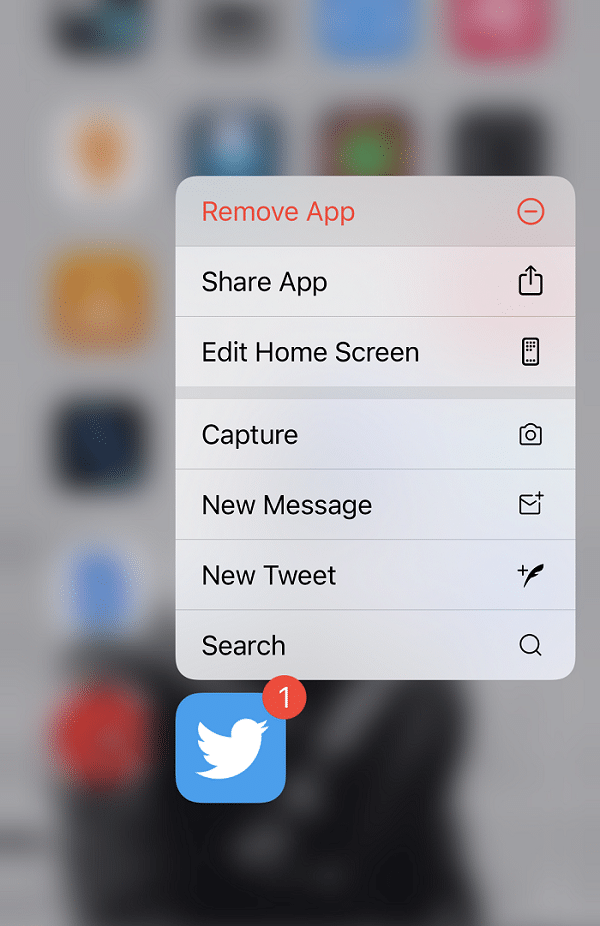
3.次に、App Storeにアクセスして、iPhoneにTwitterを再インストールします。
Twitterアカウントの通知を受信できない場合は、Twitterヘルプセンターに連絡できます。ヘルプセンターにアクセスする手順は、以下に詳述するように、AndroidユーザーとiOSユーザーの両方で同じです。
1.デバイスでTwitterアプリを開きます。
2.画面の左上隅にある3つの破線のアイコンをクリックして、メニューを展開します。
3.以下に示すように、[ヘルプセンター]をタップします。
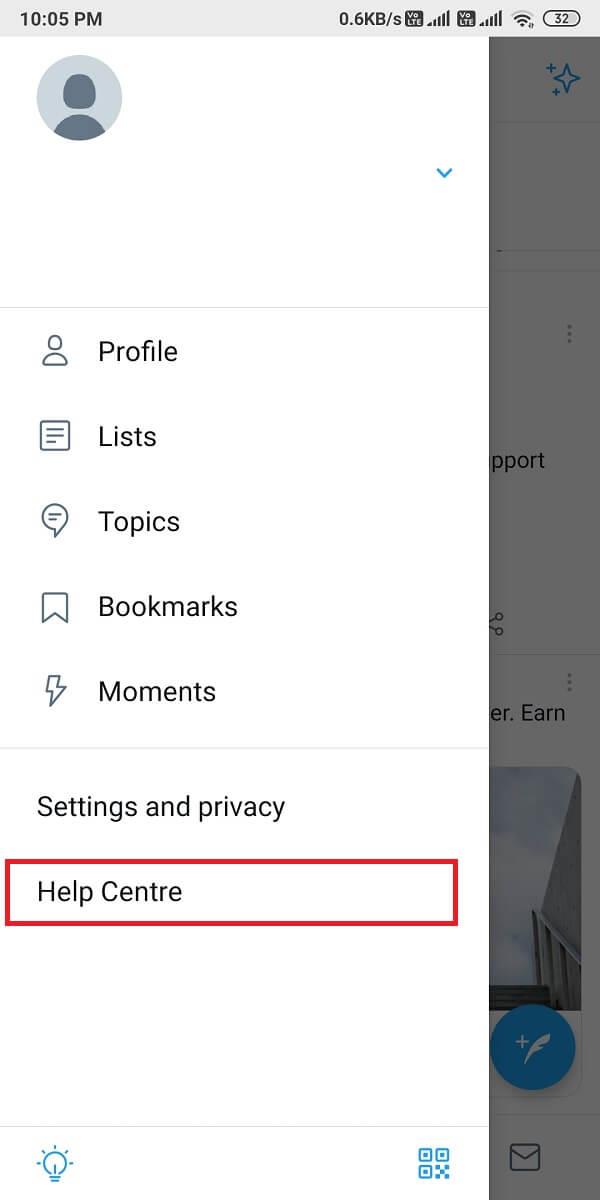
4.表示された検索ボックスで通知を検索します。
5.または、ここをクリックしてTwitterサポートに連絡してください。
この方法は、携帯電話に保存されているすべてのデータを削除するため、お勧めしません。この方法を続行する前に、すべてのデータのバックアップを作成する必要があります。ただし、Twitterでこの問題に引き続き直面し、上記の方法のいずれも機能しない場合は、デバイスを工場出荷時にリセットしてデフォルト設定に戻すことができます。
Androidデバイスの場合
Twitter通知が機能しない問題を修正するために、電話を工場出荷時にリセットする方法を見てみましょう。
1.図のように、デバイスの[設定]を開き、[電話について]セクションに移動します。

2.図のように、[バックアップとリセット]をタップします。

3.下にスクロールして、[すべてのデータを消去(工場出荷時のリセット) ]オプションをタップします。

4.次に、画面の下部から[電話のリセット]をタップします。

5.次の画面でPINまたはパスワードを入力して、工場出荷時のリセットを確認して開始します。
iOSデバイスの場合
iOSユーザーの場合は、所定の手順に従ってデバイスを工場出荷時にリセットし、iPhoneのすべての問題または不具合を修正してください。
1. [設定]を開き、[一般設定]に移動します。
2.下にスクロールして、[リセット]をタップします。
3.最後に、[すべてのコンテンツと設定を消去]をタップします。明確にするために下の写真を参照してください。

4. PINを入力して確認し、先に進みます。
よくある質問(FAQ)
Q1。通知がTwitterに表示されないのはなぜですか?
Twitterアプリまたはデバイス設定でプッシュ通知を無効にした場合、Twitter通知はデバイスに表示されません。したがって、Twitterに表示されない通知を修正するには、Twitterアカウント> [設定とプライバシー]> [通知]> [プッシュ通知]に移動してプッシュ通知を有効にする必要があります。最後に、プッシュ通知をオンにして、Twitterアカウントで通知の受信を開始します。
Q2。通知が届かないのはなぜですか?
デバイスで通知を受け取らない場合は、デバイス設定からプッシュ通知を有効にする必要がある場合があります。これを行う方法は次のとおりです。
Q3。AndroidでTwitterの通知をどのように修正しますか?
Androidで機能しないTwitter通知を修正するには、Twitterとデバイス設定の両方からプッシュ通知を有効にします。さらに、バッテリーセーバーとDNDモードをオフにすると、デバイスでの通知が妨げられる可能性があります。Twitterアカウントに再ログインして、問題を解決することもできます。ガイドに記載されている方法に従って、Twitter通知の問題を修正できます。
おすすめされた:
ガイドがお役に立てば幸いです。お使いのデバイスで機能しないTwitter通知を修正できました。ご不明な点やご提案がございましたら、下のコメント欄でお知らせください。
この記事では、ハードドライブが故障した場合に、アクセスを回復する方法をご紹介します。さあ、一緒に進めていきましょう!
一見すると、AirPodsは他の完全ワイヤレスイヤホンと何ら変わりません。しかし、あまり知られていないいくつかの機能が発見されたことで、すべてが変わりました。
Apple は、まったく新しいすりガラスデザイン、よりスマートなエクスペリエンス、おなじみのアプリの改善を伴うメジャーアップデートである iOS 26 を発表しました。
学生は学習のために特定のタイプのノートパソコンを必要とします。専攻分野で十分なパフォーマンスを発揮できるだけでなく、一日中持ち運べるほどコンパクトで軽量であることも重要です。
Windows 10 にプリンターを追加するのは簡単ですが、有線デバイスの場合のプロセスはワイヤレス デバイスの場合とは異なります。
ご存知の通り、RAMはコンピューターにとって非常に重要なハードウェア部品であり、データ処理のためのメモリとして機能し、ノートパソコンやPCの速度を決定づける要因です。以下の記事では、WebTech360がWindowsでソフトウェアを使ってRAMエラーをチェックする方法をいくつかご紹介します。
スマートテレビはまさに世界を席巻しています。数多くの優れた機能とインターネット接続により、テクノロジーはテレビの視聴方法を変えました。
冷蔵庫は家庭ではよく使われる家電製品です。冷蔵庫には通常 2 つの部屋があり、冷蔵室は広く、ユーザーが開けるたびに自動的に点灯するライトが付いていますが、冷凍室は狭く、ライトはありません。
Wi-Fi ネットワークは、ルーター、帯域幅、干渉以外にも多くの要因の影響を受けますが、ネットワークを強化する賢い方法がいくつかあります。
お使いの携帯電話で安定した iOS 16 に戻したい場合は、iOS 17 をアンインストールして iOS 17 から 16 にダウングレードするための基本ガイドを以下に示します。
ヨーグルトは素晴らしい食べ物です。ヨーグルトを毎日食べるのは良いことでしょうか?ヨーグルトを毎日食べると、身体はどう変わるのでしょうか?一緒に調べてみましょう!
この記事では、最も栄養価の高い米の種類と、どの米を選んだとしてもその健康効果を最大限に引き出す方法について説明します。
睡眠スケジュールと就寝時の習慣を確立し、目覚まし時計を変え、食生活を調整することは、よりよく眠り、朝時間通りに起きるのに役立つ対策の一部です。
レンタルして下さい! Landlord Sim は、iOS および Android 向けのシミュレーション モバイル ゲームです。あなたはアパートの大家としてプレイし、アパートの内装をアップグレードして入居者を受け入れる準備をしながら、アパートの賃貸を始めます。
Bathroom Tower Defense Roblox ゲーム コードを入手して、魅力的な報酬と引き換えましょう。これらは、より高いダメージを与えるタワーをアップグレードしたり、ロックを解除したりするのに役立ちます。













